
如何清理C盘Windows文件夹C盘是电脑中最重要的存储空间之一,但是随着时间的推移,C盘中的Windows文件夹会变得越来越大,这可能会导致电脑
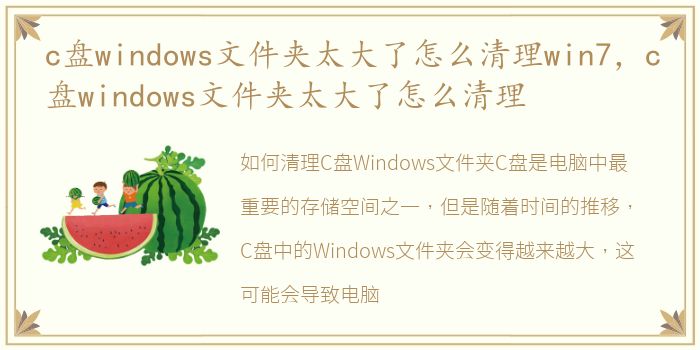
如何清理C盘Windows文件夹
C盘是电脑中最重要的存储空间之一,但是随着时间的推移,C盘中的Windows文件夹会变得越来越大,这可能会导致电脑运行缓慢或者出现其他问题。那么,如何清理C盘中的Windows文件夹呢?下面我们将为您介绍几种方法。
1. 清理临时文件
在使用电脑的过程中,系统和应用程序会产生大量的临时文件,这些文件会占用大量的存储空间。因此,清理临时文件是清理C盘的一个重要步骤。您可以通过以下步骤清理临时文件:
1. 打开“运行”窗口,输入“%temp%”并按下回车键。
2. 在打开的文件夹中,选择所有文件并删除。
2. 清理回收站
回收站是存储已删除文件的地方,如果您不定期清空回收站,它会占用大量的存储空间。您可以通过以下步骤清空回收站:
1. 右键单击回收站图标,选择“清空回收站”。
2. 确认删除操作。
3. 卸载不需要的程序
在使用电脑的过程中,您可能会安装很多应用程序,但是有些程序您可能已经不再需要了。这些程序会占用大量的存储空间,因此卸载不需要的程序也是清理C盘的一个重要步骤。您可以通过以下步骤卸载不需要的程序:
1. 打开“控制面板”,选择“程序”。
2. 选择您想要卸载的程序,点击“卸载”。
4. 清理系统文件
除了临时文件和回收站,系统文件也会占用大量的存储空间。您可以通过以下步骤清理系统文件:
1. 打开“磁盘清理”工具。
2. 选择“清理系统文件”选项。
3. 选择您想要清理的文件类型,点击“确定”。
以上就是清理C盘Windows文件夹的几种方法,希望对您有所帮助。记得定期清理C盘,保持电脑的良好运行状态。
声明本站所有作品图文均由用户自行上传分享,仅供网友学习交流。若您的权利被侵害,请联系我们